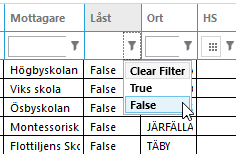Senest opdateret: 18.12.2020
Gyldig fra og med: 2020.12.00 og nyere
Skjul låste opgaver i disponeringen
Du kan skjule låste opgaver i disponeringen for at få et bedre overblik over de opgaver, der er aktuelle i øjeblikket. Det kan du gøre ved at vise en kolonne for låste opgaver og filtrere i denne kolonne.
Trin 1: Lås efterfølgende opgaver, hvis tidligere opgaver ikke er afsluttet
Du kan finde yderligere oplysninger i Låste opgaver.
Trin 2: Tilføj kolonnen Låst i disponeringen
- Klik på Indstillinger > Disponeringsindstillinger, og gå til fanen Faner.
- Markér de faner og vinduer, som du vil føje til kolonnen under Faner og Vindue, og klik på fanen i Kolonner ruden til højre.
Rul ned til bunden af listen, og klik på Klik for at tilføje en linje.
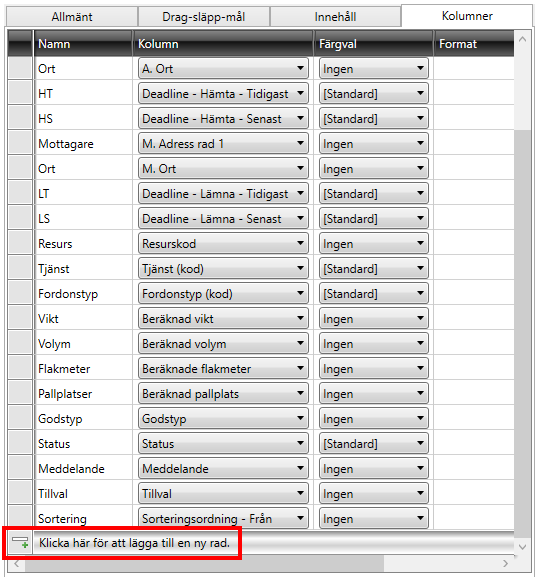
- Vælg Låst i kolonnen Kolonne, dobbeltklik derefter i kolonnen Navn, og indtast et beskrivende navn til kolonnen, for eksempel "Låst" eller "Gråben".
Klik på
 for at gemme alle ændringer.
for at gemme alle ændringer.
Trin 3: Filtrer låste opgaver fra
Gå tilbage til disponeringen, og klik på filterikonet (![]() ) for den kolonne, du lige har tilføjet.
) for den kolonne, du lige har tilføjet.
- Vælg False , hvis du vil skjule alle låste opgaver.
- Vælg True, hvis du kun vil vise låste opgaver.
- Vælg Nulstil filter, hvis du vil vise både låste og ulåste opgaver.